Moo.Team – это таск-трекер, хранилище доступов, база знаний, учет рабочего времени, инструменты управления командой и взаимодействия с клиентами в одном месте!
Дровер
Дровер – так мы называем информационную панель внутри системы. Открыть эту панель можно, нажав на колокольчик в правом верхнем углу рядом с вашим аватаром.
Уведомления
Если около колокольчика пульсирует оранжевая точка – там есть новые уведомления для вас.
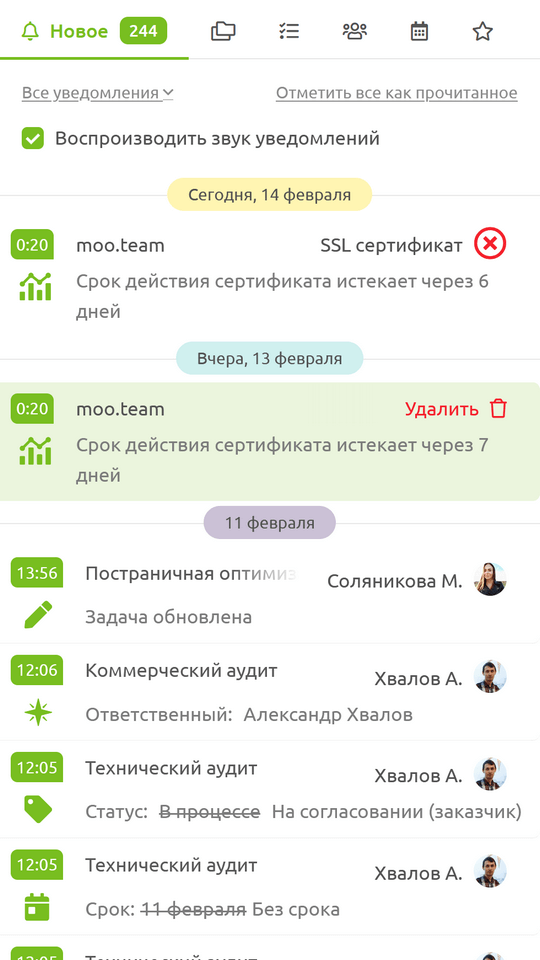
Все типы уведомлений можно разделить на пять групп:
- Упоминания – появляются в случае, если вас упомянули при помощи @ в описании задачи или в комментарии. Такой тип уведомлений появится независимо от того, подписаны ли вы на уведомления в задаче.
- Комментарии – появляются, когда в задаче, на которую вы подписаны, кто-то оставляет комментарий, удаляет или редактирует его. К этой же группе относятся и реакции на комментарии.
- Изменения задач – появляются, когда в задаче что-либо меняется (обновили описание, статус и метки, ответственного или соисполнителя, перенесли сроки, задачу закрыли или открыли заново), а также при создании новой задачи, на которую вас подписали.
- Изменения проектов – появляются, когда вас добавляют в команду проекта.
- Мониторинг – уведомления о состоянии сайта, которые отправляют модули (если они активированы) мониторинга состояния сайта и отслеживания важных страниц, а также если для сайта, связанного с проектом, настроена интеграция с Яндекс.Вебмастером.
- Есть и уведомления, которые не относятся к перечисленным группам. Они будут отображаться только, если выбрано «Все уведомления»: одобрение или отклонение событий в календаре, которые вы создавали, и напоминания о днях рождения коллег.
Над списком уведомлений вам доступна настройка фильтрации по типам. Кроме перечисленных выше групп, вам будет доступен фильтр «Только непрочитанные». Тогда вы будете видеть только те уведомления, которые ещё не были просмотрены.
Уведомления помечаются просмотренными, если вы:
- Нажмёте на текст уведомления. Тогда откроется всплывающее окно с описанием задачи и комментариями (осуществится прокрутка к первому непрочитанному комментарию) либо страница модуля системы, связанного с уведомлением.
- В процессе работы (даже не через дровер) зайдёте в задачу или модуль системы, с которыми связано уведомление. Если с одной задачей были связаны несколько уведомлений (например, создание задачи, новый комментарий и реакция), все они будут отмечены прочитанными, если вы зайдете в задачу.
У вас есть возможность отметить ВСЕ уведомления прочитанными, если нажать на «Отметить все как прочитанное».
Также вы можете удалять ненужные уведомления. При наведении на правую верхнюю часть области конкретного уведомления появится кнопка «Удалить».
Возможна звуковая индикация для всех новых уведомлений. Для этого в дровере нужно активировать пункт «Воспроизводить звук уведомлений».
Кроме этого, вы можете узнать о появлении нового уведомления по иконке moo.team в заголовке окна браузера (вкладке). Пока уведомлений нет, вы видите квадратную иконку синего цвета с желтой буквой m. Когда уведомление появится, иконка изменится на круглую с красной точкой справа сверху.
Если вы не хотите получать определенные типы уведомлений, вы можете настроить их в вашем профиле.
Проекты
Дровер – это мультифункциональная панель, помимо уведомления о событиях, она содержит другую важную информацию, которая может вам понадобиться в любой момент.
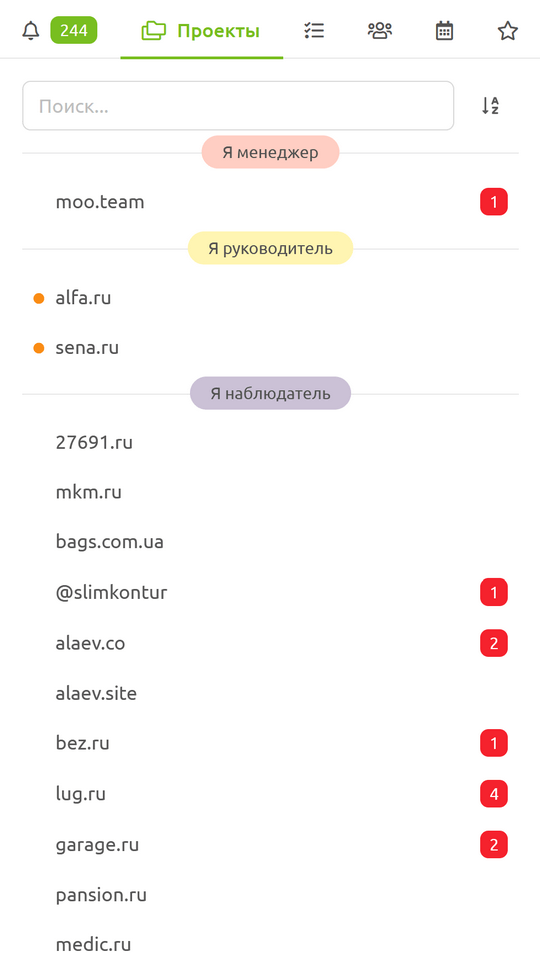
Список проектов, в команде которых вы состоите, и ваш статус:
- Менеджер – если вы являетесь менеджером проекта. Менеджеры автоматически подписываются на все задачи проекта, если они не скрыты от них настройками приватности или при создании задачи уведомления для менеджера не были отключены вручную.
- Исполнитель – если вы являетесь исполнителем хотя бы одной активной услуги в проекте.
- Руководитель – если вы являетесь руководителем исполнителя услуги.
- Наблюдатель – если вы просто приглашены в команду проекта, но не обладаете ни одной из вышеперечисленных ролей.
Вы можете кликнуть на название проекта, чтобы перейти на страницу его сводки.
Справа от названия проекта могут отображаться цифры на красном фоне – это количество задач, срок выполнения которых прошел, проще говоря «дедлайн горит».
Вы можете сортировать список проектов по названию и дате создания (в обоих направлениях: A-Z, Z-A, 1-9, 9-1).
Если у вас много проектов, вы можете использовать форму поиска. По умолчанию в списке видны только активные проекты, но при поиске можно найти и архивные проекты. Они будут обозначены заголовком «В архиве».
Задачи
На этой вкладке вы будете видеть активные задачи, в которых вы являетесь ответственным или соисполнителем. Они будут помечены иконкой.
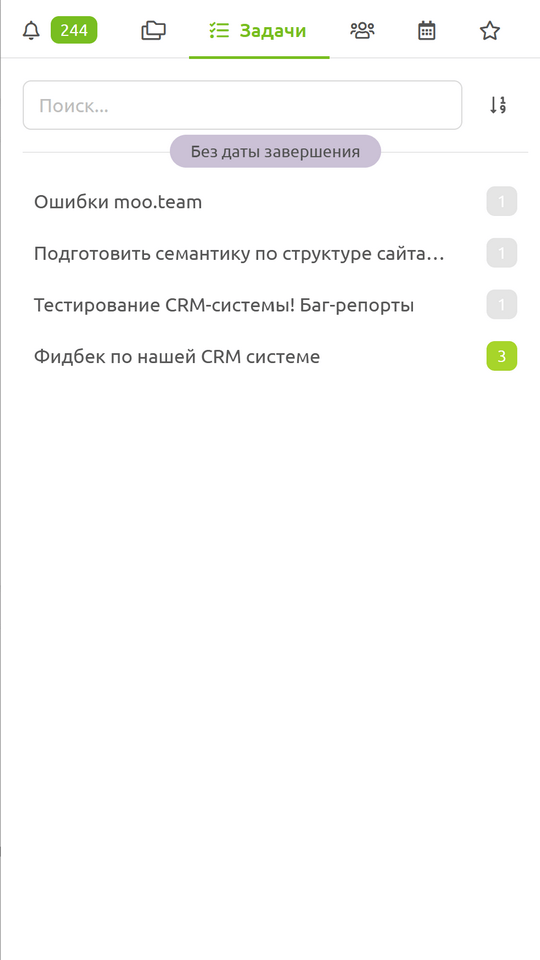
Все задачи группируются по дате завершения.
Справа от названия задачи выводится её приоритет.
При наведении на название задачи в подсказке отобразится название проекта, к которому она относится.
Вы можете кликнуть на название задачи, чтобы перейти на страницу с её описанием и комментариями.
Вам доступна сортировка задач по приоритету и дате завершения (в обоих направлениях: A-Z, Z-A, 1-9, 9-1).
Люди
В этой вкладке выводятся все ваши коллеги и их онлайн-статус (отмечен зеленым индикатором в правом нижнем углу аватара).
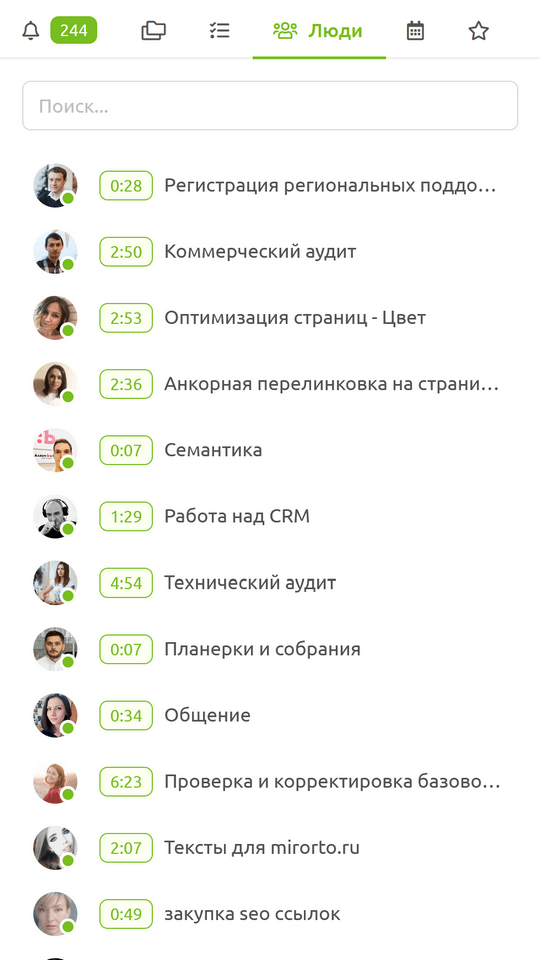
Владелец аккаунта и администраторы могут видеть, над какой задачей работает сотрудник, если у него запущен таймер, а также время с момента его запуска.
Название задачи и значение таймера могут видеть и руководители, но только для своих подчиненных.
Все остальные сотрудники увидят только ФИО и онлайн-статус.
Если цифры таймера отмечены на сером фоне – это отображается последняя задача, над которой работал сотрудник. Показания таймера приводятся на момент его остановки.
Если сотрудник онлайн, а вы имеете возможность видеть задачи и таймер, но видите только ФИО, значит, в течение этого рабочего дня сотрудник не запускал таймер ни по одной задаче.
При клике на сотрудника, для которого выводятся таймер и название задачи, вы перейдете к задаче, над которой он работает. При клике на сотрудника, для которого выводится ФИО, откроется всплывающее окно с краткой информации о человеке и времени последней активности (если он сейчас не онлайн).
Вы можете воспользоваться поиском по имени и фамилии человека. По названиям задач поиск не осуществляется, а уволенные сотрудники не выводятся.
События
В этой вкладке выводятся события из календаря. Это могут быть дни рождения коллег (системное событие, которое не может быть удалено и создается автоматически для всех сотрудников, у которых указана дата рождения), отпуска, совещания и любые другие типы событий, которые вы сами можете создавать.
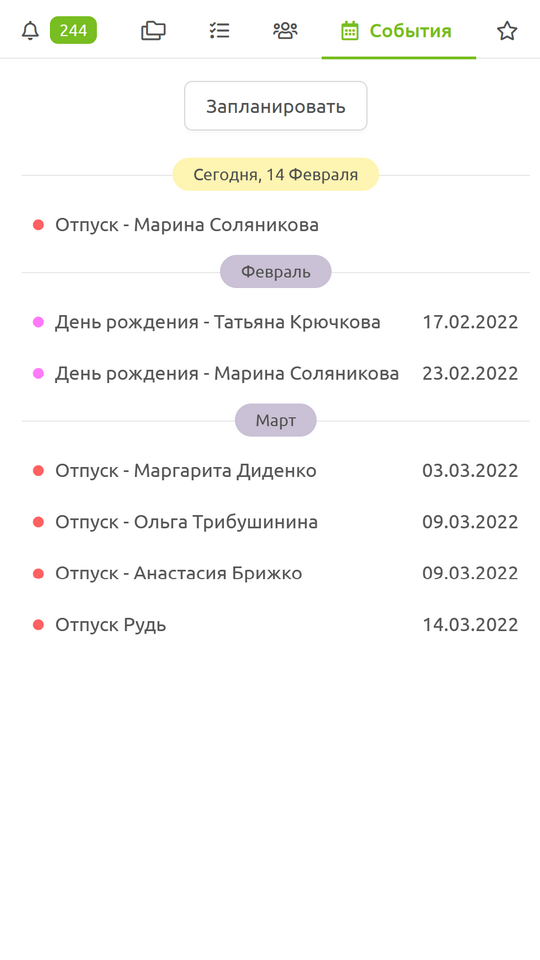
Все события выводятся в хронологическом порядке и только на ближайшие два месяца (чтобы не перегружать информацией тех, у кого запланировано много событий).
При клике на заголовок события откроется всплывающее окно с подробностями о типе события, связанном с ним пользователе, дате начала и окончания, а также о периодичности события.
Нажав кнопку «Запланировать», вы можете быстро запланировать событие, не переходя в календарь.
Избранное
На этой вкладке отображается ваше избранное: задачи или комментарии, отмеченные звездочкой (либо пункт меню «Добавить в избранное»).
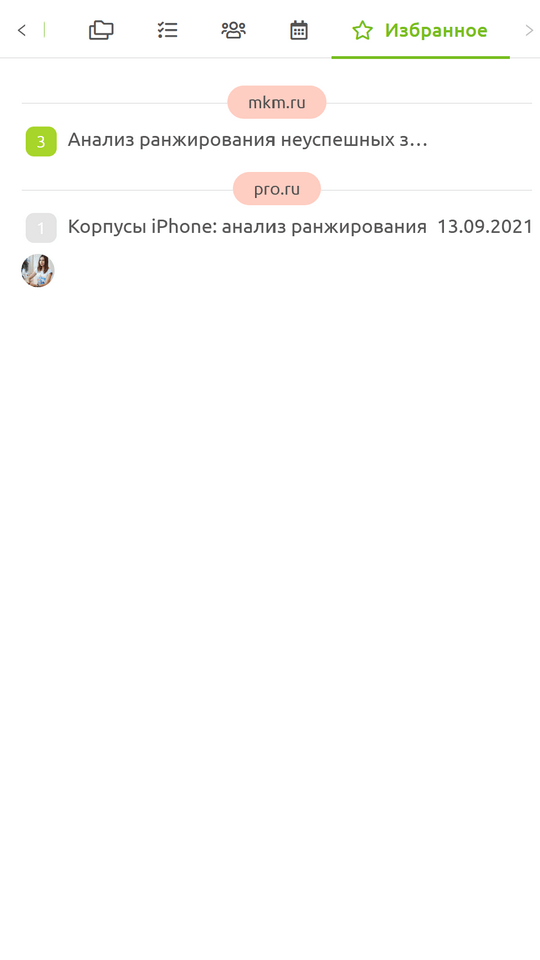
При клике на заголовок откроется задача, если она была добавлена в «Избранное». А если туда был добавлен комментарий, откроется связанная задача, автоматически будет выполнена прокрутка до него.
Пишите на support@moo.team, и мы обсудим подходящих для вас тариф!